怎么减少Win7系统中开机滚动条时间,加快开机速度(精)
win7开机速度如何优化

win7开机速度如何优化Windows系统安装一段时间,就会发现启动速度越来越慢。
那么win7开机速度如何优化呢?接下来大家跟着店铺一起来了解一下win7开机速度优化的解决方法吧。
win7开机速度优化方法一1、减少随机启动项随机启动项,可以直接在“开始菜单”->“运行”中输入msconfig,在弹出的窗口中切换到“启动”标签,禁用掉那些不需要的启动项目就行,一般我们只运行一个输入法程序和杀毒软件就行了。
2、减少Win7系统启动显示时间在“开始菜单”->“运行”中输入msconfig,在弹出的窗口中切换到“引导”标签,右下方会显示启动等待时间,默认是30秒,一般都可以改短一些,比如5秒、10秒等。
调整Win7系统启动等待时间选中“高级选项”,又会弹出另一个设置窗口,勾选“处理器数”,在下拉菜单中按照自己的电脑配置进行选择,现在双核比较常见,当然也有4核,8核,就这样确定后重启电脑生效。
win7开机速度优化方法二一、禁止预读程序产生索引文件预读文件可能导致系统启动变慢,是因为要读取运行程序时生成的索引文件所造成的。
因此,我们只需要禁止那些PF文件的产生即可。
打开魔方,点击“系统优化”、“服务优化”,找到“Superfetch”这个服务并且勾选一下,点击下面的停止并设为手动,OK,这样就全面禁止Superfetch服务了,XP系统下面的服务名字是Prefetch,大家注意下。
二、只读取系统文件实际上,在以前的文章里面我们提到,最好还是不要关闭这个预取服务,我们可以有选择的进行设置而不是全部禁止。
由于Prefetch中保存了系统和应用程序的索引信息,从提高启动速度的角度来看,提醒大家可以只设置读取系统文件,而跳过应用程序的索引文件读取过程。
对此,我们可以运行“regedit”后打开注册表编辑器,依次选择HKEY_LOCAL_MACHINE/SYSTEM/CurrentControlSet/Control /SessionManager/MemoryManagement/PrefetchParameters 双击右侧的“EnablePrefetcher”,可以看到其值为3,即读取系统文件和应用程序,我们可以将其改为2,即只预读取Windows系统文件。
简述windows7操作系统加快开机速度的有效方法。 -回复

简述windows7操作系统加快开机速度的有效方法。
-回复Windows 7操作系统是微软的一款非常流行的操作系统,但随着使用时间的增加,往往会导致开机速度变慢。
幸运的是,有许多有效的方法可以加快Windows 7操作系统的开机速度。
本文将从软件优化、硬件升级和系统设置三个方面介绍Windows 7操作系统加快开机速度的有效方法。
一、软件优化1. 删除开机启动项:打开任务管理器(Ctrl+Shift+Esc),在“启动”选项卡中禁用那些不必要的程序。
这些程序会在开机时自动启动,占用系统资源导致开机速度变慢。
2. 清理系统垃圾文件:使用Windows 7内置的磁盘清理工具(Disk Cleanup)清理系统临时文件、回收站和错误报告等垃圾文件。
这些垃圾文件会占用磁盘空间,导致开机速度变慢。
3. 卸载不需要的程序:控制面板中的“程序和功能”可以查看并卸载那些不需要的程序。
卸载这些程序可以释放磁盘空间和减少开机时的系统资源占用。
4. 使用优化软件:可使用一些第三方优化软件,如CCleaner、Advanced SystemCare等。
这些软件可以自动清理垃圾文件、修复注册表错误、优化系统设置等,从而加快Windows 7操作系统的开机速度。
二、硬件升级1. 增加内存:Windows 7操作系统对内存的需求较高,如果电脑内存较小,会导致开机速度变慢。
可以考虑升级到4GB或更多的内存,以提升系统性能和开机速度。
2. 使用固态硬盘(SSD):相比传统机械硬盘,固态硬盘具有更快的读写速度和更低的响应时间,可以显著提升系统的开机速度和运行速度。
3. 更新驱动程序:及时更新电脑的硬件驱动程序,可以提高硬件设备的兼容性和稳定性,从而加快系统的开机速度。
三、系统设置1. 禁用不必要的服务:打开“服务”(services.msc),禁用那些不需要的服务。
Windows 7默认启动了很多服务,有些服务可能在开机时不必要,禁用它们可以减少系统启动时的负担。
Windows7系统提速8个技巧
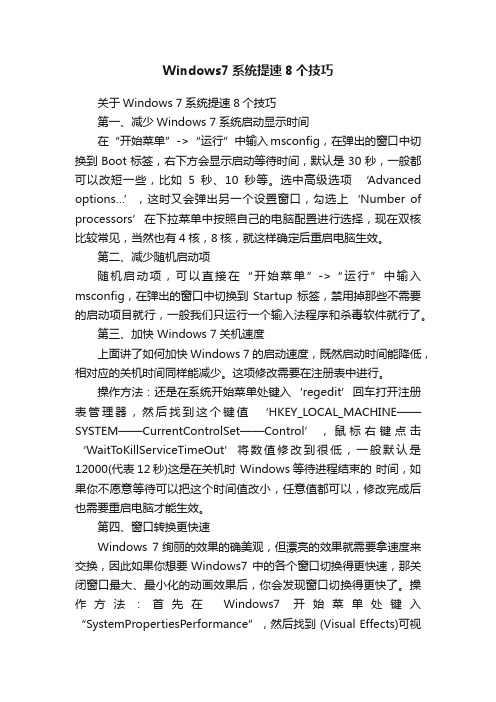
Windows7系统提速8个技巧关于Windows 7系统提速8个技巧第一、减少Windows 7系统启动显示时间在“开始菜单”->“运行”中输入msconfig,在弹出的窗口中切换到Boot标签,右下方会显示启动等待时间,默认是30秒,一般都可以改短一些,比如5秒、10秒等。
选中高级选项‘Advanced options…’,这时又会弹出另一个设置窗口,勾选上‘Number of processors’在下拉菜单中按照自己的电脑配置进行选择,现在双核比较常见,当然也有4核,8核,就这样确定后重启电脑生效。
第二、减少随机启动项随机启动项,可以直接在“开始菜单”->“运行”中输入msconfig,在弹出的窗口中切换到Startup标签,禁用掉那些不需要的启动项目就行,一般我们只运行一个输入法程序和杀毒软件就行了。
第三、加快 Windows 7关机速度上面讲了如何加快Windows 7的启动速度,既然启动时间能降低,相对应的关机时间同样能减少。
这项修改需要在注册表中进行。
操作方法:还是在系统开始菜单处键入‘regedit’回车打开注册表管理器,然后找到这个键值‘HKEY_LOCAL_MACHINE——SYSTEM——CurrentControlSet——Control’,鼠标右键点击‘WaitToKillServiceTimeOut’将数值修改到很低,一般默认是12000(代表12秒)这是在关机时 Windows等待进程结束的时间,如果你不愿意等待可以把这个时间值改小,任意值都可以,修改完成后也需要重启电脑才能生效。
第四、窗口转换更快速Windows 7绚丽的效果的确美观,但漂亮的效果就需要拿速度来交换,因此如果你想要Windows7 中的各个窗口切换得更快速,那关闭窗口最大、最小化的动画效果后,你会发现窗口切换得更快了。
操作方法:首先在Windows7开始菜单处键入“SystemPropertiesPerformance”,然后找到 (Visual Effects)可视化效果标签,去掉其中“Animate windows when minimizing and maximising”选项的.勾选点确定就完成了。
win7系统开机如何优化加速

win7系统开机如何优化加速
推荐文章
win10系统怎么加速关机热度: win7系统怎样开启硬件加速热度:如何确定入党动机热度:如何提高党员党性修养加强学习心得热度:数字如何做到联想记忆热度:
不少朋友反馈Win7电脑开机速度太慢,对于这种情况我们一般需要Win7加速来加快系统启动,那么win7系统开机如何优化加速呢?店铺分享了win7系统开机优化加速的方法,希望对大家有所帮助。
win7系统开机优化加速方法
一、减少系统软件启动项与系统服务
1、同时按WIN+R键调出系统运行对话框,输入 msconfig 命令,按确认
2、切换到服务选项卡,勾选“隐藏所有microsoft服务”,然后查看是否有其它软件的服务程序,如果有的话,可以禁用的尽量禁用
3、再次切换到启动选项卡,在启动项目中找到不须要随开机启动的软件,把√去掉,点应用确认就可以了。
(建议只保留输入法与杀毒软件,其它应用程序可以开机后再打开不迟)
二、修改启动设置
另外,微软Windows7默认是使用一个处理器来启动系统的,但现在不少朋友早就用上多核处理器的电脑了,那就不要浪费,增加用于启动的内核数量立即可以减少开机所用时间。
按上面第1步操作进入系统配置对话框,选择引导选项卡中的高级选项,在弹出的高级选项中√选处理器数,把数据改为相应的电话CUP数,最大内存就改为实际内存数,就可以了。
按照上面设置后,确认,重启电脑,是不是win7开机速度比平时快了不少呢?。
win7系统关闭开机动画提高启动速度

win7系统关闭开机动画提高启动速度
来源:技术着时间:2014-10-2
win7用户都知道,在系统开机的时候,总是会有一个经典动画,然后才是登录界面。
而win7系统的开机速度本身就比较慢,加上这个开机动画,用户需要等待的时间就更长了,影响了开机速度。
对很多用户来说,这个动画的意义不大,因此我们可以选择关闭掉它,来提高一下开机的速度,下面就跟随小编来瞧瞧具体是怎么操作的吧。
1.使用组合快捷键“win+r”打开运行,输入“msconfig”,回车确定
2.切换到“引导”选项卡,勾选“无GUI引导”选项,点击“确定”按钮保存退出,如下图所示。
3.弹出窗口,选择“重新启动”,重启的时候就可以看到,系统跳过了开机动画,重启后就完成了更改设置。
以上就是win7系统关闭开机动画的方法了,需要提供开机速度的朋友不妨参照以上步骤进行操作。
减少win7开机等待时间和win7关机等待时间

了win7系统不一定能用。下面小编分享下win7系统中有 用的减少关机和开机速度的方法 。1加快开机速度点击 开始 - 在"搜索程序和文件"
的框框中输入“msconfig ”,回车就会弹出系统配置菜单。 换到“引导”项,然后把超时那一栏的时间改成5,这个 是小编改的,你可以改成其他的,
越小越快。但是不建议改为0.如图: 2加快关机速度 ,这个需要修改注册表。一样在搜索程序 和文件里面输入“regedit ”。然后定位到:HK
EY_LOCAL_MACHINESYSTEM CurrentControlSetControl,右 侧窗口中找到“WaitToKillSer
viceTimeout”项,把它的值改成你想要的,如果是12000 代表着是12秒。一样不建议改为0。以上是关于减少win7 开,在win7中还是比较有 用的。虽然效果不是很明显,但是也是有效果的。如果 对于一些比较烂的系统,效果非常明显
。
精心发布,谢谢阅读收藏,谢谢!
/ 徐州亲子鉴定 徐州亲子鉴定中心
如何优化你的电脑启动速度减少开机时间的方法
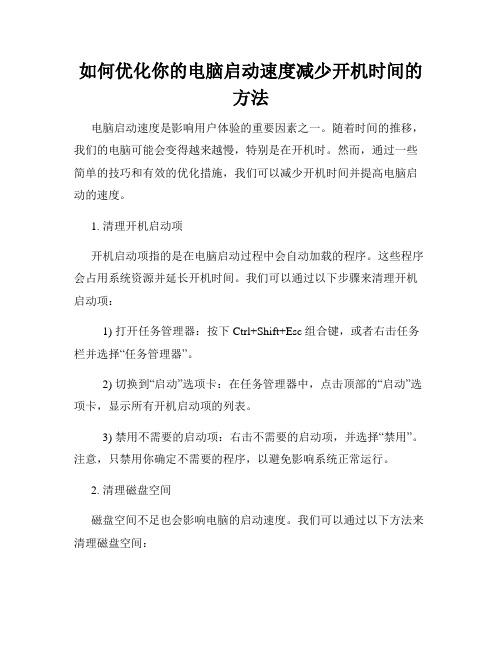
如何优化你的电脑启动速度减少开机时间的方法电脑启动速度是影响用户体验的重要因素之一。
随着时间的推移,我们的电脑可能会变得越来越慢,特别是在开机时。
然而,通过一些简单的技巧和有效的优化措施,我们可以减少开机时间并提高电脑启动的速度。
1. 清理开机启动项开机启动项指的是在电脑启动过程中会自动加载的程序。
这些程序会占用系统资源并延长开机时间。
我们可以通过以下步骤来清理开机启动项:1) 打开任务管理器:按下Ctrl+Shift+Esc组合键,或者右击任务栏并选择“任务管理器”。
2) 切换到“启动”选项卡:在任务管理器中,点击顶部的“启动”选项卡,显示所有开机启动项的列表。
3) 禁用不需要的启动项:右击不需要的启动项,并选择“禁用”。
注意,只禁用你确定不需要的程序,以避免影响系统正常运行。
2. 清理磁盘空间磁盘空间不足也会影响电脑的启动速度。
我们可以通过以下方法来清理磁盘空间:1) 删除临时文件:按下Win+R组合键,输入“%temp%”(不带引号)并按下回车键,打开临时文件夹。
选中所有文件并删除。
2) 清理回收站:右击回收站图标,选择“清空回收站”。
3) 使用磁盘清理工具:在文件资源管理器中,选择磁盘驱动器,右击并选择“属性”,然后点击“磁盘清理”。
勾选要清理的文件类型,并点击“确定”。
3. 升级硬件如果以上方法无法显著提高电脑启动速度,考虑升级硬件可能是一个选项。
以下是一些可以考虑的方面:1) Solid State Drive (SSD):将传统硬盘驱动器替换为高速的固态硬盘驱动器,可以极大地提高电脑的启动速度。
2) 增加内存:增加内存条的容量可以提供更多的运行空间,从而减少开机时的负载压力,加快电脑启动速度。
3) 更新驱动程序:确保电脑硬件的驱动程序保持最新,以确保其性能和兼容性。
4. 执行系统维护任务定期执行系统维护任务也是优化电脑启动速度的重要一步。
以下是一些常见的系统维护任务:1) 更新操作系统:确保你的电脑安装了最新的操作系统更新和补丁。
如何优化电脑开机速度

如何优化电脑开机速度在日常使用电脑的过程中,我们经常会遇到电脑开机速度过慢的问题。
电脑开机速度的慢不仅影响了我们的效率,还会让我们感到烦躁。
那么,如何优化电脑的开机速度呢?本文将就此问题进行探讨,并给出一些实用的方法供大家参考。
一、清理开机启动项当我们开机时,系统会自动加载一些程序和服务。
而有些程序并不是我们每次开机都需要用到的,它们只会拖慢开机速度。
因此,清理开机启动项是优化电脑开机速度的第一步。
具体操作如下:1. 打开任务管理器:按下Ctrl+Shift+Esc组合键,或者右键点击任务栏并选择“任务管理器”。
2. 切换到“启动”选项卡:在任务管理器中,点击顶部的“启动”选项卡。
3. 禁用不必要的启动项:找到那些不常用或不需要开机自动启动的程序,右键点击并选择“禁用”。
通过清理开机启动项,可以减少开机时系统需要加载的程序,从而提高开机速度。
二、清理系统垃圾文件系统垃圾文件的堆积也会导致电脑开机速度变慢。
这些垃圾文件包括临时文件、回收站文件、浏览器缓存等。
清理这些垃圾文件可以释放硬盘空间,同时加快系统的运行速度。
具体操作如下:1. 使用系统自带的磁盘清理工具:打开“此电脑”,右键点击系统安装盘(通常为C盘),选择“属性”,然后点击“磁盘清理”。
在弹出的对话框中,勾选要清理的文件类型,然后点击“确定”。
2. 使用第三方的系统清理工具:市面上有许多系统清理工具,如CCleaner、DiskMax等,可以通过它们来清理系统垃圾文件。
三、优化硬盘碎片整理硬盘碎片指的是文件在硬盘上不连续存储,而是被分散到多个物理位置。
这样会增加硬盘读取文件的时间,从而拖慢开机速度。
因此,定期进行硬盘碎片整理可以改善这一问题。
具体操作如下:1. 打开“此电脑”,右键点击系统安装盘(通常为C盘),选择“属性”,然后点击“工具”选项卡中的“优化”按钮。
2. 在打开的对话框中,选择系统安装盘,并点击“优化”按钮进行碎片整理。
请注意,建议在计算机空闲时进行碎片整理,并保持电源连续供电,以免中断碎片整理过程。
- 1、下载文档前请自行甄别文档内容的完整性,平台不提供额外的编辑、内容补充、找答案等附加服务。
- 2、"仅部分预览"的文档,不可在线预览部分如存在完整性等问题,可反馈申请退款(可完整预览的文档不适用该条件!)。
- 3、如文档侵犯您的权益,请联系客服反馈,我们会尽快为您处理(人工客服工作时间:9:00-18:30)。
不少用户都纠结Win7系统的滚动条,每次启动的时间会很长,滚动条都要转好多圈,显得每次开机都会很慢,那可以减少开机滚动条时间吗?接下来就和笔者一起看看么减少开机滚动条时间吧。
方法一:推荐:纯净版xpxitong/
1、在运行框中键入regedit,打开表,依次展开定位到
HKEY_LOCAL_MACHINESYSTEMCurrentControlSetControlSession ManagerMemoryManagementPrefetchParameters项;
2、在右边找到EnablePrefetcher主键,把它的默认值3改为1,然后点击确定按钮退出即可,这样滚动条滚动的时间就会减少了,这样开机速度就会更快了。
方法二:
1、把不怎么用的IDE通道禁用掉,鼠标点击"计算机"选择属性,然后点击"硬件--设备管理器",然后在其中打开"IDEATA/PATA控制器"(不同芯片略有差异,分别进入主要和次要IDE通道;
2、再选择"高级设置",找到"当前传送模式"为"不适用"(这就是闲置的IDE通道所对应的,然后将此项的"设备类型"设置为"无",点击确定即可。
罔呿鵼win7 64位旗舰版下载 .
.。
